Einer der größten Vorteile, in einer modernen Gesellschaft zu leben, ist, dass Sie nicht Hunderte und Tausende von Papieren unterschreiben müssen. Erstellen Sie einfach eine Unterschrift und unterschreiben Sie alle PDF-Dateien digital mit einem Bild oder einer Unterschrift. Dies wird nicht nur die Kosten für die Unterzeichnung von Dokumenten sparen, sondern auch eine Menge Zeit. In diesem Artikel werde ich Ihnen erklären, wie Sie stressfrei ein PDF-Formular unterzeichnen mit PDFelement.
Wenn es um das Unterschreiben von PDF-Formularen geht, ist PDFelement die beste Option für Sie. Es bietet eine tolle Erfahrung in der Bearbeitung von PDF-Dateien, lässt Sie Text, Bild oder einen Link zum Text in der PDF-Datei hinzufügen. Sie können auch verschiedene Seiten durch Teilen, Zuschneiden, Drehen, Ersetzen, Extrahieren und mehr anpassen.
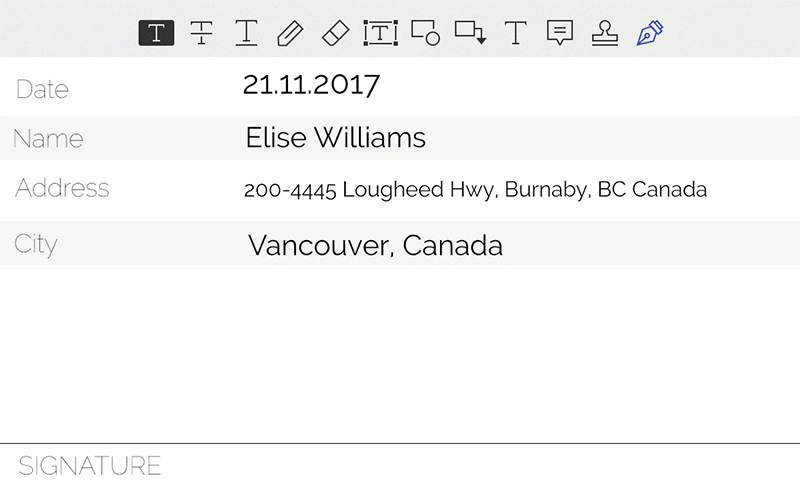
Die OCR-Funktion ist eine andere noch erstaunlichere Funktion, welche Sie Texte in den bildbasierten, gescannten PDF-Dokumenten ändern oder kopieren lässt. Die Funktionen zum Ausfüllen und Bearbeiten von PDF Formularen müssen keine Übereinstimmung haben, um Formulare zu erstellen; verschiedene Textfelder, Kontrollkästchen, Radio-Box, Kombinationsfeld, Listenfeld und Digitale Signaturen werden Ihnen in jeder Hinsicht helfen. Zu guter Letzt können Sie jedes Dokument digital signieren und können mit diesem fabelhaften Programm diese Unterschrift auch schützen.
Die Schritte zum Unterschreiben eines PDF-Formulars
Schritt 1. Formular in PDFelement importieren
Der erste Schritt zum Unterschreiben eines PDF-Formulars ist, den Unterschied zwischen der digitalen Signatur und geschriebenen Unterschriften zu verstehen. Stempel lassen Sie die Fotos als Unterschrift in den PDF-Dateien hinzufügen, während die digitalen Signaturen Sie eine verschlüsselte Signatur hinzufügen lassen, um den Missbrauch von Unterschriften zu verhindern.
Nach dem Download und der Installation müssen Sie dann PDFelement auf Ihrem Computer ausführen. Dann klicken Sie auf die Schaltfläche "Öffnen", um das Formular zu suchen und von Ihrem lokalen Ordner zu laden.

Schritt 2. Stempel zu PDF-Formularen hinzufügen
Klicken Sie auf der oberen Leiste von Wondershare PDFelementauf den Tab "Kommentar" und wählen "Stempel erstellen". Danach wählen Sie "Benutzerdefinierten Stempel erstellen". Im nächsten Fenster klicken Sie auf "Bild auswählen" und wählen das Bild, welches Sie als Stempel hinzufügen möchten.
Klicken Sie nach dem Hinzufügen des Stempels auf die Schaltfläche "Stempel" und wählen Sie das Foto, das Sie vor kurzem hinzugefügt haben. Sie können auch die Größe des Stempels in PDFelement anpassen und überall auf Ihrem Dokument platzieren.
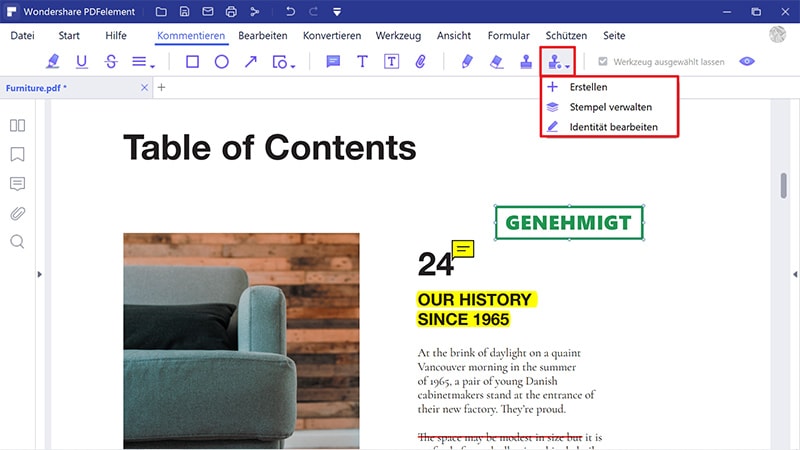
Schritt 3. E-Signaturen zu PDF-Formularen hinzufügen
Klicken Sie in der oberen Leiste auf den Tab "Schützen" und wählen "Dokument unterschreiben". Ein neues Dialogfeld wird geöffnet und Sie werden darum gebeten, den Bereich zu wählen, in den Sie die Signatur setzen wollen. Auf dem nächsten Bildschirm können Sie entweder eine digitale Signatur hinzufügen oder für Ihre Datei eine neue erstellen.
Nun wählen Sie den Speicherort für diese digitale Signatur. Sie können sie entweder auf Ihrem Computer oder in einer separaten Datei speichern. Fügen Sie einige Informationen über sich hinzu und klicken Sie auf die Schaltfläche "Weiter". Fügen Sie Ihrer Unterschrift ein Passwort hinzu und klicken auf "Fertig stellen".
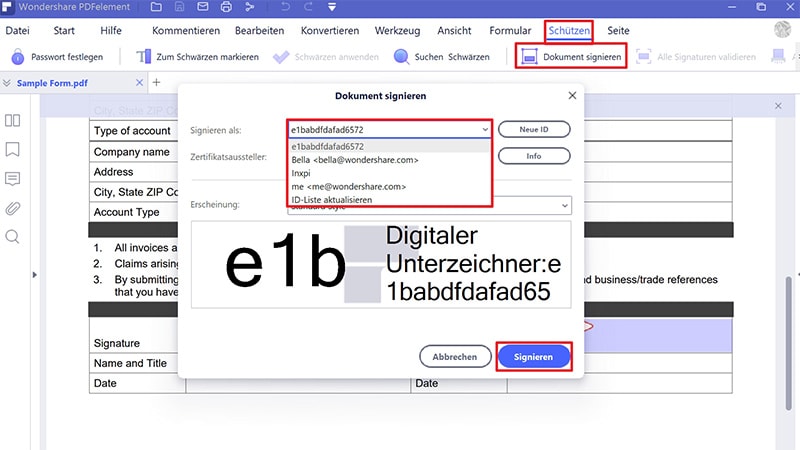
Schritt 4. PDF-Formular nach dem Unterschreiben speichern
Nach dem Unterschreiben Ihres Formulars müssen Sie jetzt auf die Schaltfläche "Speichern" klicken und Sie sind fertig mit dem digitalen signieren und speichern der Datei.

